
Подобно корм вы видите при входе в приложение социальных медиа, Microsoft предоставляет эту инструмент в OneNote Отказ Подача в OneNote комбайнов заметки, изменениях страниц показывают, и позволяет добавлять заметки в одном удобном месте.
О фиде OneNote
Вот несколько вещей, чтобы иметь в виду, если при использовании OneNote фид:
- Функция доступна в OneNote для Windows 10 , OneNote рабочий стол, OneNote для веб, и OneNote для Android.
- Подающие синхронизируют заметки, связанные с одной и той же учетной записью Microsoft, включая OneNote, Samsung Notes и Sticky Notes через ваши устройства.
Открыть поток в OneNote
К счастью, вы можете просмотреть свой канал в OneNote с простым нажатием кнопки. В верхнем правом углу окна OneNote или экрана, нажмите на значок Открыть поток.

Это показывает панель подачи с правой стороны и показывает ваши самые последние изменения и дополнения.
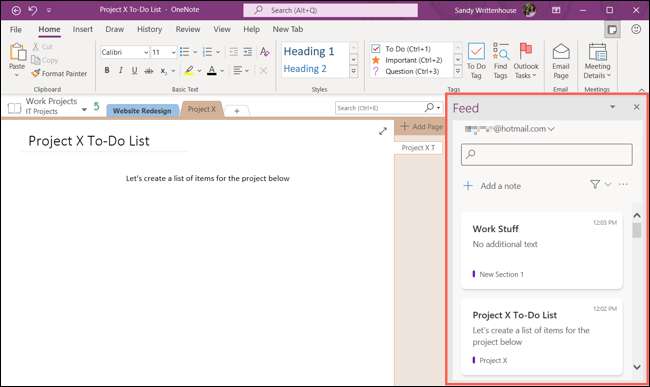
Как пользоваться OneNote поток
В то время как подача в OneNote является отличным местом, чтобы просмотреть последние детали, он делает предложение больше, чем просто быстрый взгляд на нотах. Вы можете переключаться между учетными записями, создавать и редактировать Sticky Notes, откройте страницу или OneNote Samsung Note, и поиск или фильтр.
Переключение учетных записей Microsoft
Если у вас есть более одной учетной записи Microsoft, который вы используете OneNote, вы можете легко переключаться между ними в корме.
В верхней части панели подачи, нажмите текущую учетную запись, чтобы отобразить раскрывающийся список опций. Выберите «Sign Out».
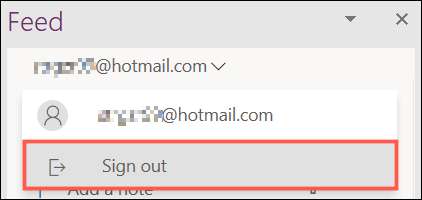
Когда на панели освежает, выберите учетную запись, которую вы хотите использовать в нижней части или нажмите «Добавить аккаунт», чтобы подключить другую учетную запись Microsoft.
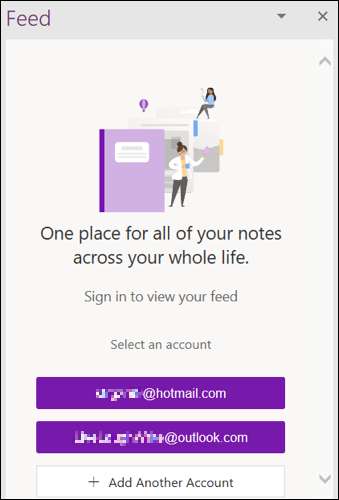
Создание или редактирование Sticky Note
Это очень легко добавить Заметка в OneNote корма. Нажмите кнопку «Добавить примечание» в верхней части панели.
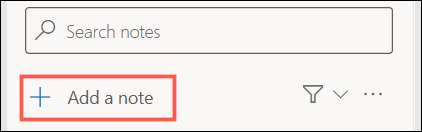
Введите в вашей записке, а затем настроить его, если вам нравится. Используйте три точки в правом верхнем углу, чтобы изменить цвет или панель инструментов в нижней части форматировать шрифт, создать маркированный список, или вставить изображение.
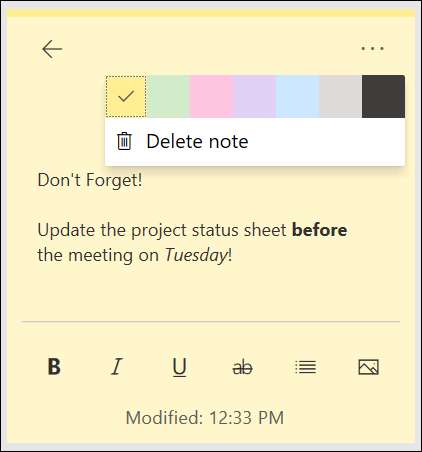
Когда вы закончите с запиской, нажмите на стрелку в левом верхнем углу, чтобы вернуться на ваш канал.
Если вы хотите отредактировать заметку, которую вы видите в своей ленте, просто нажмите на него. Это позволит открыть его в том же типе экрана, как при ее создании. После внесения изменений, нажмите на стрелку, чтобы вернуться на ваш канал и ваши изменения будут сохранены.
СВЯЗАННЫЕ С: Как увидеть Windows 10 Sticky Notes в Интернете и Android
Открыть OneNote страницу
Вы можете увидеть OneNote страниц, которые вы недавно созданные или отредактированные в фид. И это включает в себя страницу, вы работали в OneNote приложения на других устройствах или в Интернете.
Щелкните на странице (блок) в вашем OneNote ленту, чтобы открыть его. Вы также можете щелкнуть правой кнопкой мыши, чтобы скопировать ссылку на него или удалить его из фида.
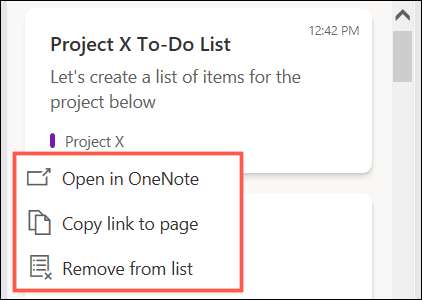
Открыть Samsung Примечание
Если вы используете Samsung Notes на мобильном устройстве, вы можете синхронизировать их с OneNote для отображения в фид. Чтобы открыть Samsung Note, просто нажмите его в OneNote корма. Когда вы закончите, нажмите кнопку «Назад» в левом верхнем углу, чтобы вернуться на ваш канал.
Поиск и фильтровать поток
Когда вам нужно найти конкретный пункт в фиде, у вас есть два варианта. Вы можете использовать удобное окно поиска в верхней части или параметрах фильтра.
Для поиска введите ключевое слово или фразу в поле поиска. Вы увидите результаты со словом или фразой выделенным внизу.

Для фильтра, нажмите на значок фильтра и выберите тип из выпадающего списка. Вы можете фильтровать по OneNote страниц, Samsung Notes или Sticky Notes. Опция по умолчанию для отображения всех Notes.
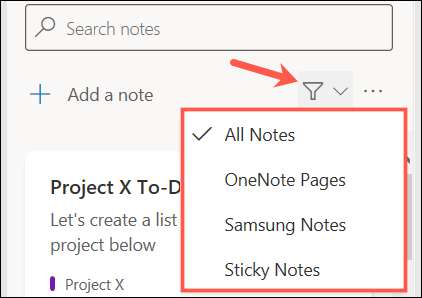
Когда вы закончите с подачи, вы можете закрыть его, нажав X в правом верхнем углу или кнопку Открыть поток (чтобы отменить выбор) в правом верхнем углу окна или экрана.
Если вы делаете много работы в OneNote, корм будет удобным инструментом для вас. Вы можете быстро увидеть последние страницы, создавать новые заметки и находить то, что вам нужно в спешке.
СВЯЗАННЫЕ С: Как обрезать картину в Microsoft OneNote







